Некоторые люди полагают, что файл Desktop.ini является вирусом или вредоносной программой, поскольку иногда он внезапно появляется на их компьютере. К счастью, это не так, но если вам интересно, что такое файл Desktop.ini в Windows, вы попали по адресу.
В этой статье мы расскажем, что такое файл Desktop.ini, как его можно использовать и безопасно ли его удалять.
Что такое файл Desktop.ini?
Файл Desktop.ini имеет размер скрытый файл конфигурации и находится в каждой папке Microsoft Windows (включая Vista и Windows 10/11). Каждый файл Desktop.ini содержит параметры конфигурации для этой папки.
Файл Desktop.ini по умолчанию не отображается, поскольку это защищенный файл операционной системы. Если он внезапно появился на вашем компьютере, значит, вы или другой пользователь изменили настройки папки для отображения скрытых папок.
Файлы Desktop.ini создаются при внесении в папку определенных изменений, например присвоении ей собственного значка или определенных настроек общего доступа.
Как просмотреть файл Desktop.ini?
Файлы Desktop.ini скрыты и защищены, поэтому обычный пользователь никогда с ними не столкнется. Чтобы сделать их видимыми в вашей папке:
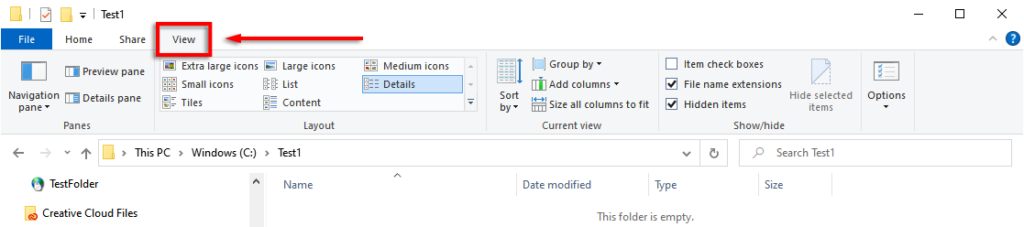
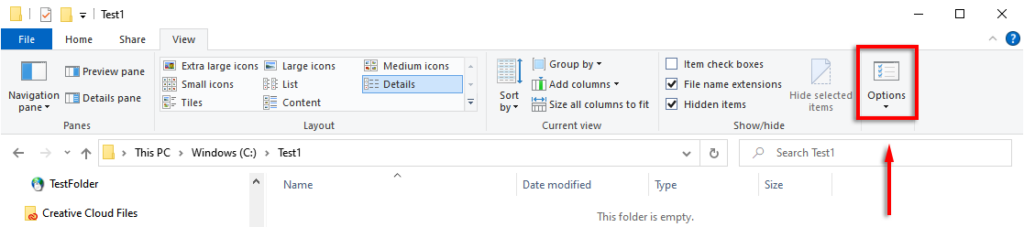
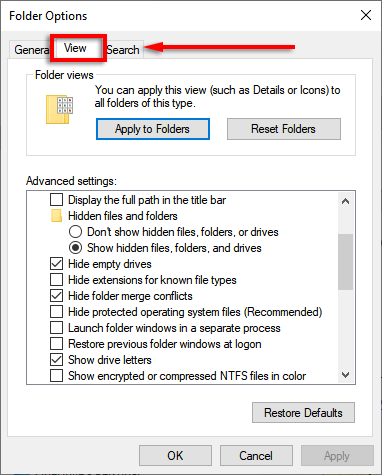
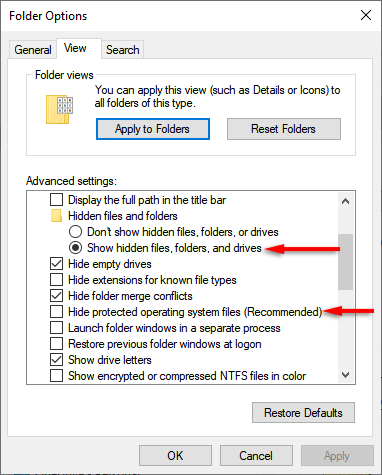
Файл Desktop.ini теперь должен появиться в любой папке, где вы изменили его конфигурацию или макет.
Можно ли удалить файл Desktop.ini?
Удаление файла Desktop.ini просто возвращает папку к настройкам по умолчанию. Так что да, вы можете удалить файл Desktop.ini. Однако, если вы хотите сохранить изменения, внесенные в настройки папки, вы можете просто скрыть файл Desktop.ini, выполнив действия, описанные в предыдущем разделе, в обратном порядке.
Как настроить папку с помощью файла Desktop.ini
.Настроить папку Windows с помощью файла Desktop.ini очень просто. Во-первых, вам нужно скрыть папку и пометить ее как важную системную папку, чтобы Windows предоставила ей необходимый атрибут «только для чтения», который обеспечивает особое поведение файла Desktop.ini.
Для этого:
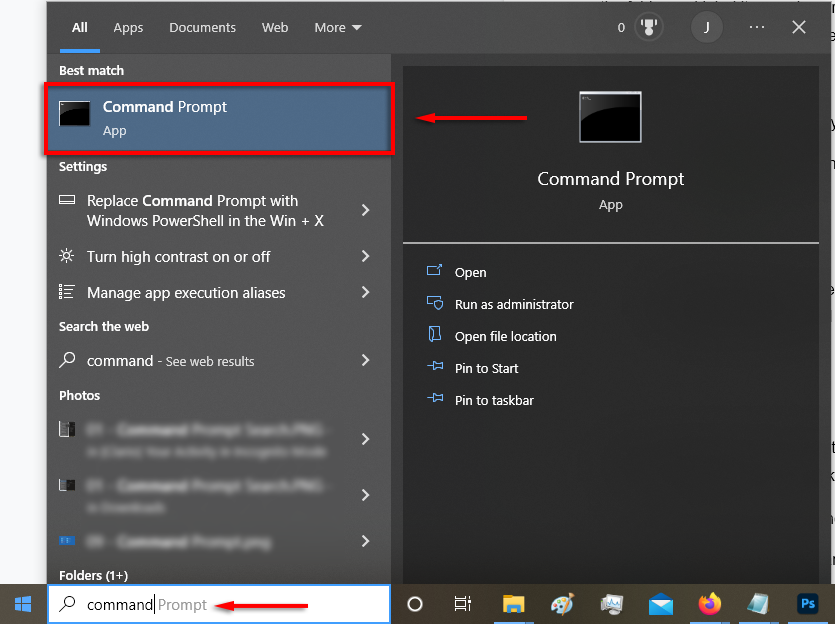
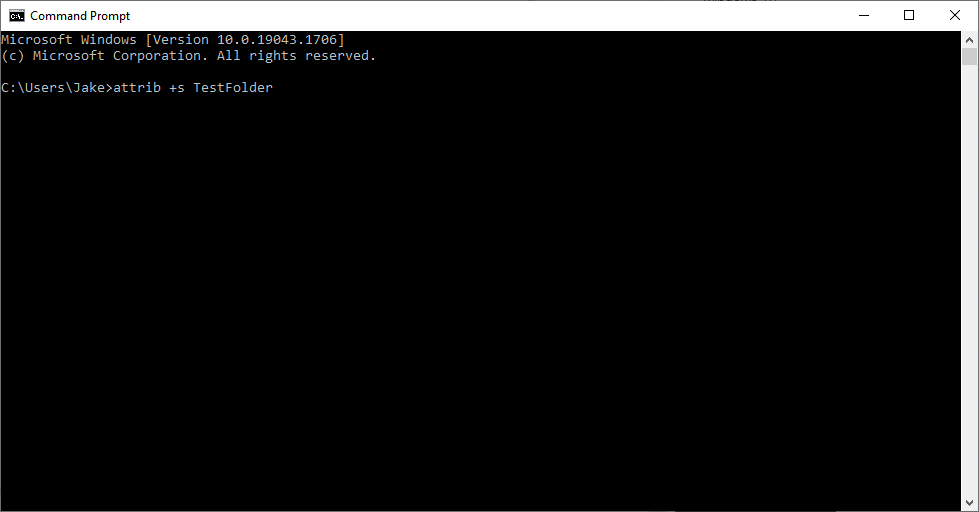
Далее вам необходимо создать и отредактировать файл Desktop.ini. Для этого вам необходимо создать текстовый файл в папке, которую вы хотите настроить.

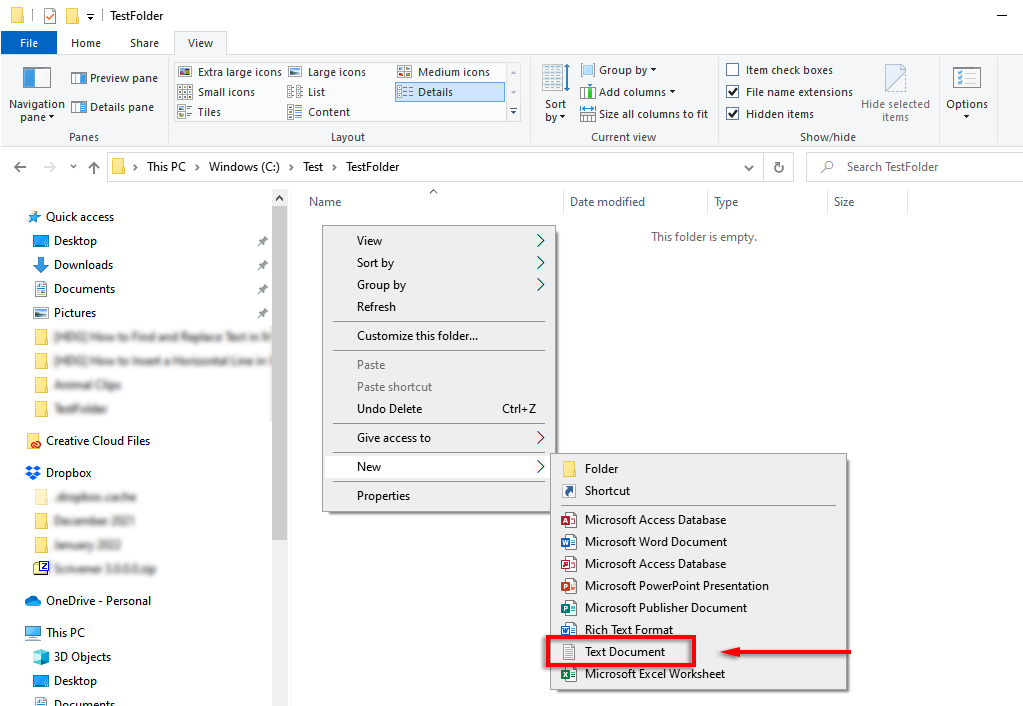
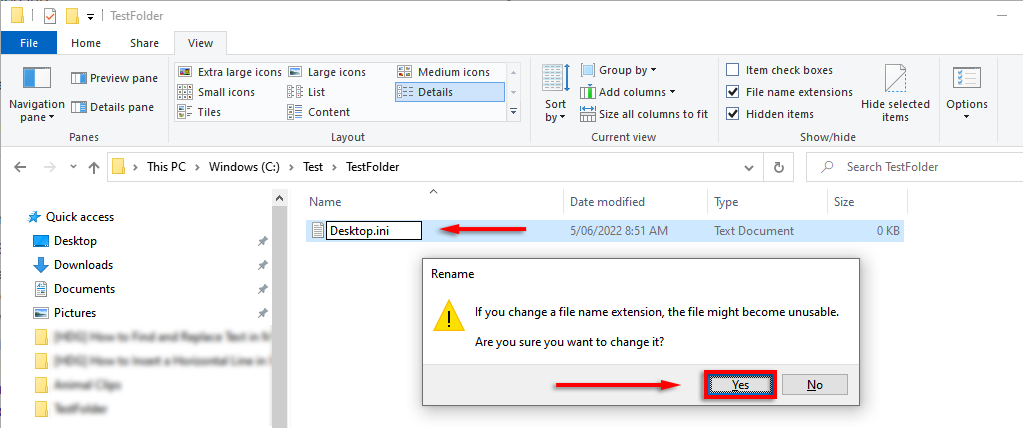
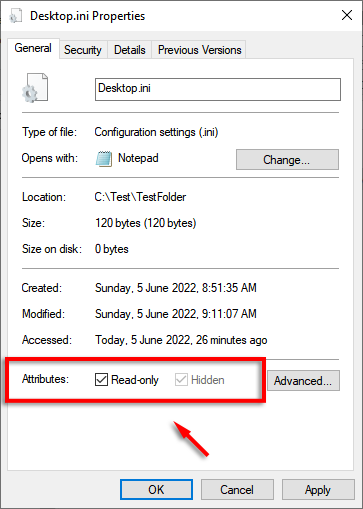
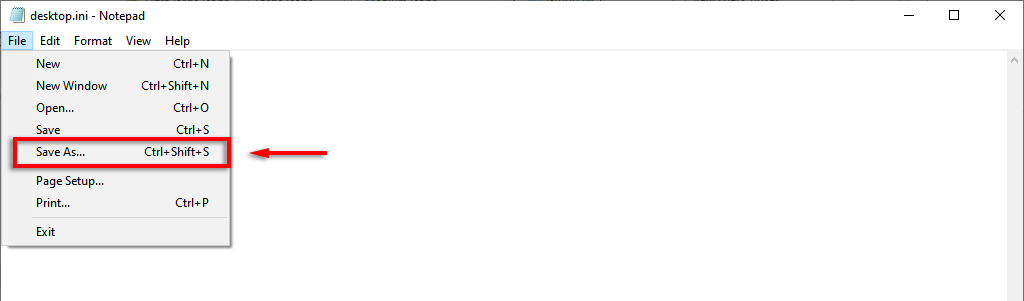
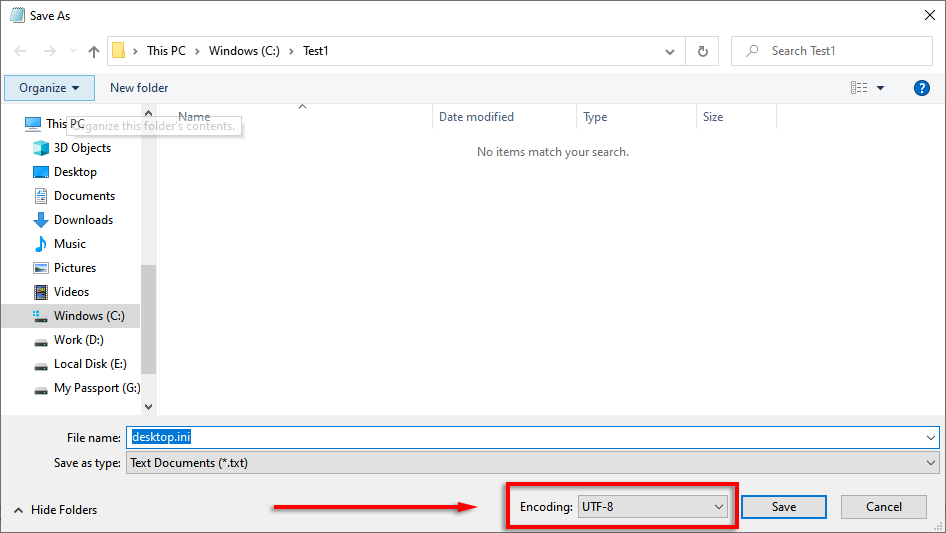
Теперь файл Desktop.ini готов к заполнению настройками конфигурации. Вот некоторые из следующих настроек, которые вы можете использовать для настройки папки:
Например, вот тестовая папка, которую я создал с собственным значком и информационной подсказкой:
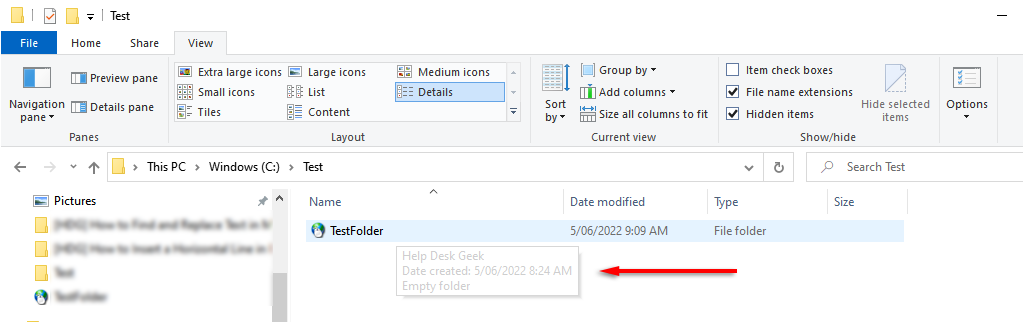
А вот файл Desktop.ini, используемый для его настройки:
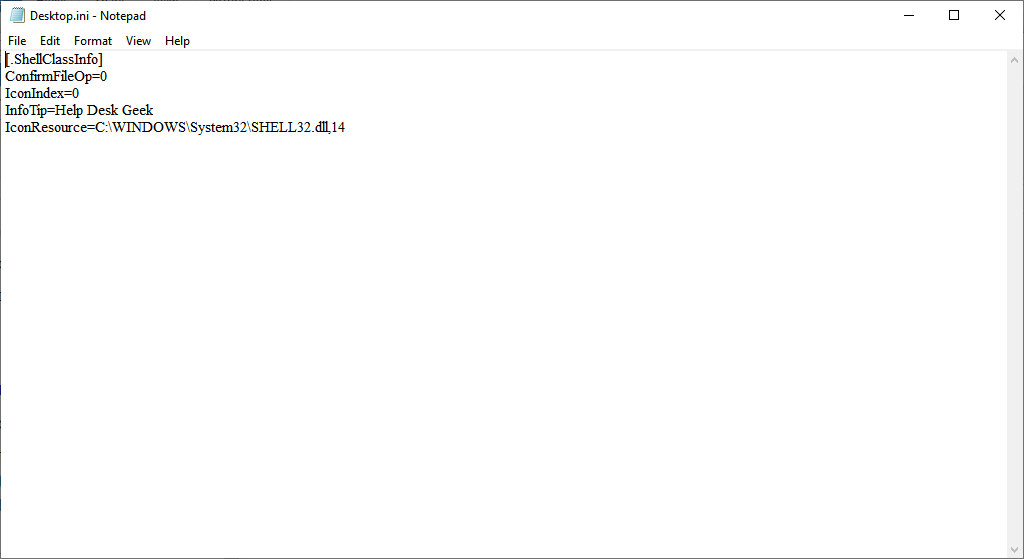
Это все, ребята
Теперь вы знаете, что такое файл Desktop.ini и как его можно использовать для добавления пользовательских параметров папки. Хотя для большинства пользователей это не особенно полезно, всегда полезно знать, что загадочная скрытая папка не является вредоносным ПО, уклоняющимся от вашего антивируса.
.